win10电脑不支持此接口怎么回事|win10不支持此接口的解决方法
发布时间:2017-05-12 14:04:28 浏览数:
在Win10系统中有用户反应在打开文本文档、批处理或程序的时候弹出了“不支持此接口”的提示,该怎么办?遇到这样的情况一般是由于系统中安装了Restorator软件所引起的,下面就跟大家说说win10电脑不支持此接口怎么回事。
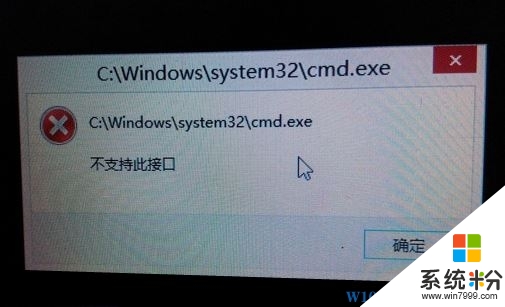
win10不支持此接口的解决方法:
1、首先新建一个文本文档,在文本文档上单击鼠标右键,选择【打开方式】-【选择其他应用】;
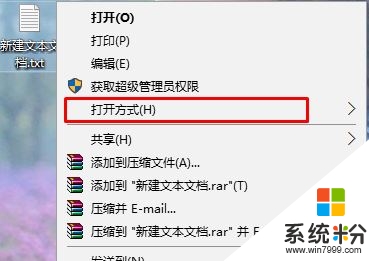
2、使用Restorator 2007打开;
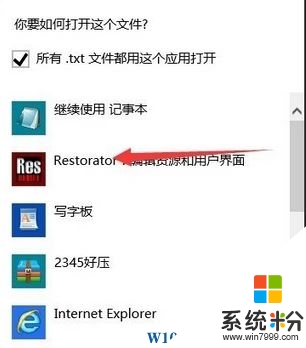
3、打开Restorator 2007配置-外壳整合-去掉Win上下文管连,最后确定,在关闭该软件;
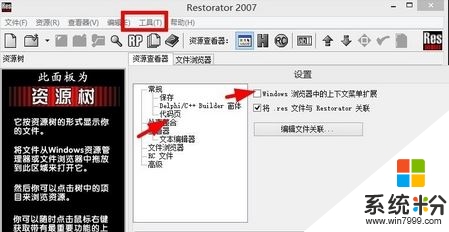
4、经过上面的步骤之后就可以恢复文本的打开方式!
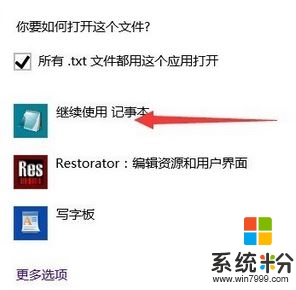
到这就跟大家都说完了【win10电脑不支持此接口怎么回事】,希望能帮到遇到相同困扰的小伙伴。至于其他的笔记本电脑系统下载后使用的疑问都欢迎上系统粉官网查看。